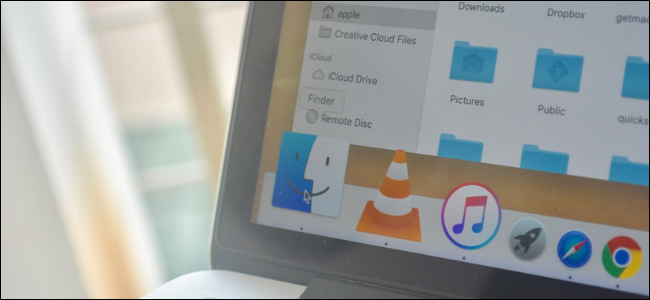 Хамош Патхак
Хамош ПатхакFinder – это ваше окно в файловую систему Mac. Каждый раз, когда вы открываете Finder, по умолчанию он находится в папке «Последние». Но если вы обычно сохраняете свою работу в другой папке, вы можете изменить поведение кнопки по умолчанию.
Сначала откройте приложение Finder, нажав на кнопку в Dock, которая выглядит как лицо. В строке меню нажмите «Finder». Затем нажмите «Предпочтения». Кроме того, вы можете использовать сочетание клавиш «Command +» (Клавиша и запятая), чтобы быстро открыть окно настроек.
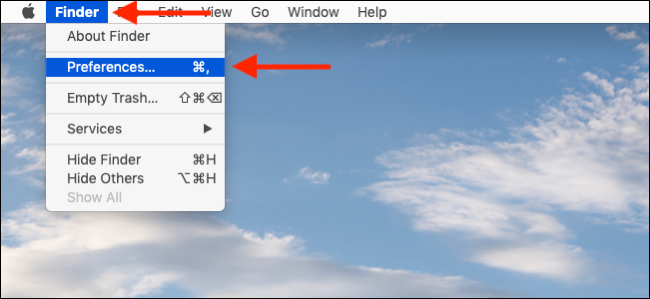
В этом окне выберите вкладку «Общие», а затем найдите «Показать окно нового Finder». Нажмите на раскрывающееся меню под опцией.
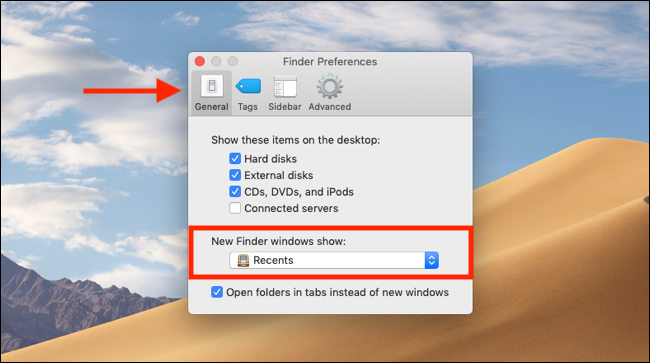
Отсюда вы можете выбрать из списка предопределенных опций. Здесь вы найдете папки iCloud Drive, Desktop и Documents.
Вы также можете нажать на «Другое» и выбрать любую папку из файлового каталога (например, папку «Загрузки»).
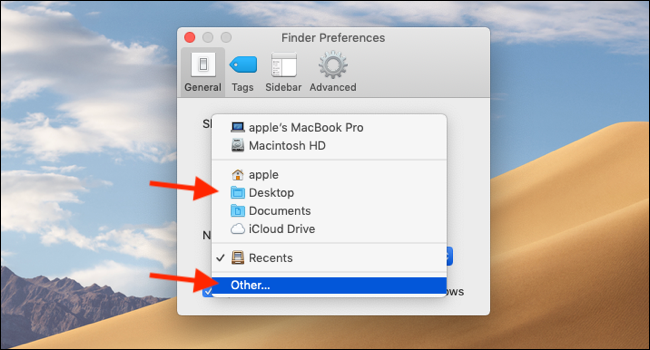
Просмотрите каталог с файлами и выберите папку по умолчанию. Затем нажмите кнопку «Выбрать».
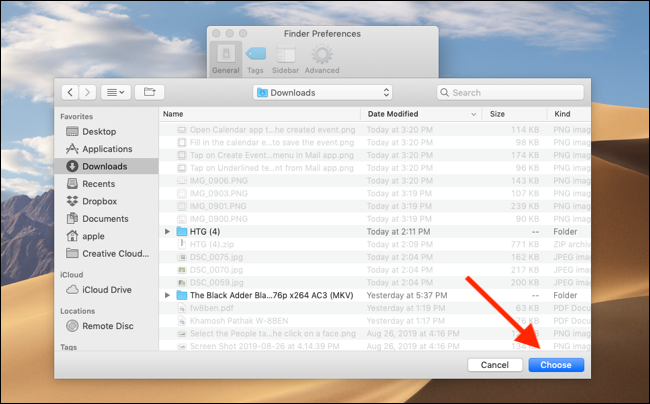
Вы вернетесь в меню «Настройки», выбрав в качестве новой папки по умолчанию для приложения Finder. В следующий раз, когда вы откроете приложение Finder, оно откроет любую папку, которую вы выбрали.
Теперь, когда вы улучшили свой опыт открытия Finder, взгляните на некоторые другие способы, позволяющие Finder меньше сосать в macOS.
СВЯЗАННЫЕ С: Как заставить MacOS Finder сосать меньше

Add comment